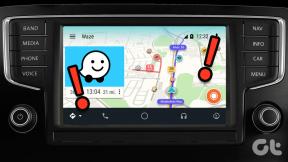Come modificare e compilare PDF in Google Docs su Windows e Mac
Varie / / April 14, 2023
Sebbene Google abbia una vasta gamma di prodotti con il suo marchio, riteniamo che la sua suite per ufficio di Documenti, Fogli e Presentazioni Google sia sottovalutata. È un'ottima alternativa gratuita ai pacchetti Office sempre così costosi di Microsoft e batte anche l'offerta gratuita di Microsoft di Office 365 online. Prendere documenti Google ad esempio: troviamo una nuova funzionalità ogni volta che la utilizziamo. Di recente, abbiamo trovato una funzione che ci consente di modificare un file PDF su Google Docs.
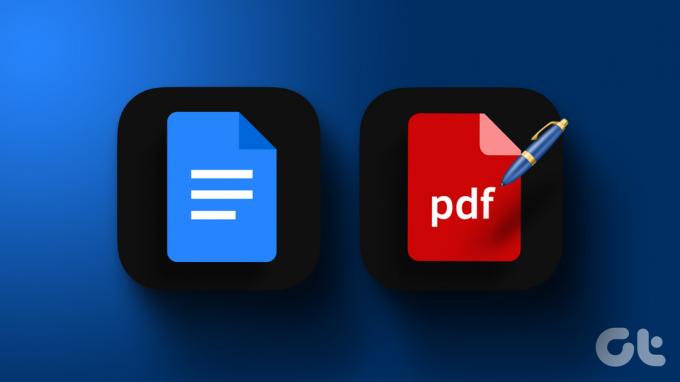
Inoltre, PDF dell'Adobe Acrobat editor inoltre non è gratuito. Quindi, utilizzare Google Docs per modificare un documento PDF sembra un ottimo trucco. In questo articolo, ti forniremo istruzioni dettagliate per inserire e modificare un PDF su Google Documenti.
Ci sono tre passaggi principali per modificare un file PDF su Google Docs:
- Carica un file PDF.
- Modifica il file PDF caricato.
- Infine, condividi ed esporta il file PDF modificato.
Iniziamo con il caricamento di un file PDF su Google Docs.
Nota: purtroppo, l'apertura di un documento PDF su Google Documenti non è possibile sulle app per iPhone e Android. Puoi farlo solo su un browser Web utilizzando il tuo dispositivo Windows e Mac.
1. Carica un file PDF su Google Documenti
Innanzitutto, dobbiamo caricare un file PDF su Google Docs per modificare e modificare lo stesso. Tuttavia, non è direttamente possibile caricare un file PDF su Google Docs. Ma non è nemmeno difficile farlo. Pertanto, dobbiamo prendere l'aiuto di Google Drive per farlo. Ecco come puoi farlo sui browser Web su Windows e Mac.
Carica un file PDF in Google Docs sul browser web
Passo 1: Apri e accedi a Google Drive sul tuo PC.
Passo 2: Ora, fai clic su Nuovo.

Passaggio 3: Clicca su File upload per caricare il documento. Dovrai ora sfogliare il documento sul tuo PC e selezionarlo.
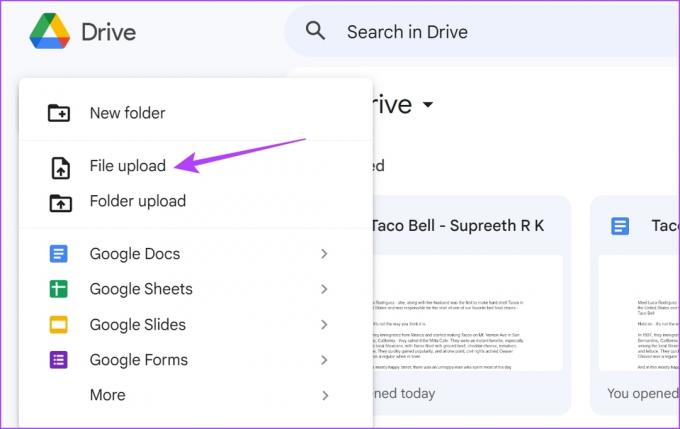
Passaggio 4: Una volta caricato il documento, fai clic destro su di esso.
Passaggio 5: Selezionare Apri con > Google Documenti.

Ecco fatto: il file PDF è ora aperto su Google Docs. Diamo un'occhiata a come modificare e modificare il documento aperto su Google Docs.
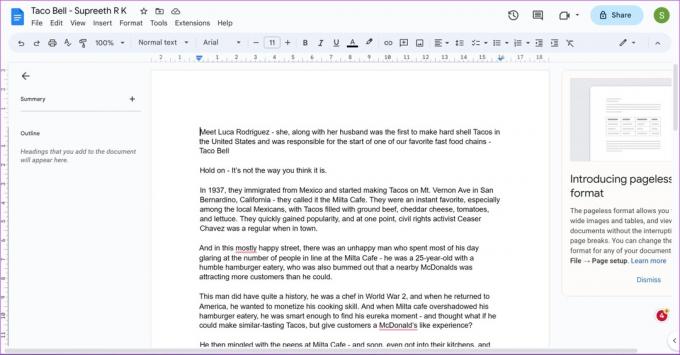
2. Modifica un file PDF su Google Documenti
Ecco tutto ciò che puoi fare quando apri un file PDF su Google Documenti.
- Aggiungi o modifica il testo.
- Ridimensiona e riordina le immagini.
- Aggiungi nuove immagini, grafici, tabelle e oggetti.
….e utilizzare tutti i possibili strumenti disponibili su Google Docs.
Tuttavia, non tutti i documenti PDF si apriranno perfettamente su Google Docs. Potrebbe esserci la possibilità che alcuni caratteri non vengano riconosciuti o che alcune immagini o oggetti manchino o siano distorti nel documento. Quindi, potresti perdere la formattazione del PDF originale.
Dopo aver modificato il file PDF su Google Docs, ecco come puoi condividere ed esportare il file PDF da Google Docs.
Mancia: Dai un'occhiata a questi semplici modi per inserire frecce in Google Docs.
3. Esporta il file PDF modificato su Google Docs
Ecco come puoi scaricare il documento modificato su Google Documenti come file PDF su Windows e Mac. Puoi scaricare nuovamente il documento come file PDF o scaricarlo come file HTML, file .docx, file EPUB, file ODF e altri formati in cui Google Documenti supporta l'esportazione di un file.
Passo 1: Fare clic sull'opzione File sulla barra degli strumenti nel documento.
Passo 2: Fare clic su Scarica.
Passaggio 3: Ora puoi scegliere tra i diversi formati di documenti.

Il documento esportato verrà ora scaricato sul tuo PC. Inoltre, puoi anche salvare qualsiasi documento Word su Google Docs come PDF utilizzando un modo simile.
Abbiamo anche una guida dettagliata a salvare Google Docs come PDF se vuoi saperne di più.
Ecco fatto: questo è tutto ciò che devi sapere su come modificare un documento PDF su Google Docs. Tuttavia, se hai ulteriori domande, consulta la sezione FAQ di seguito.
Domande frequenti sulla modifica di un PDF su Google Documenti
No. Non è possibile utilizzare l'opzione Apri con su Google Drive per aprire un documento PDF su Google Documenti su iPhone e Android.
Sfortunatamente, Google Docs non dispone di una funzione integrata per aggiungere firme digitali a un documento PDF.
Puoi solo inserire un collegamento a un documento PDF su Google Docs.
Modifica rapidamente un PDF
Ci auguriamo che questo articolo ti abbia aiutato a modificare e modificare i file PDF su Google Docs. Tuttavia, ci auguriamo che Google rilasci un visualizzatore PDF dedicato e uno strumento di editor. Il visualizzatore PDF di Google Drive è piuttosto spoglio e non c'è molto che puoi fare. Fino ad allora, puoi salvare questo articolo e utilizzarlo quando desideri modificare un PDF su Google Documenti.
Ultimo aggiornamento il 12 aprile 2023
L'articolo di cui sopra può contenere link di affiliazione che aiutano a supportare Guiding Tech. Tuttavia, ciò non pregiudica la nostra integrità editoriale. Il contenuto rimane imparziale e autentico.
LO SAPEVATE
Notion, l'app per la produttività, è stata fondata nel 2013.
Scritto da
Supreeth Koundinya
Supreeth è un vero e proprio fanatico della tecnologia e si è divertito fin da quando era bambino. Attualmente fa ciò che ama di più: scrivere di tecnologia presso Guiding Tech. È un ex ingegnere meccanico e ha lavorato nel settore dei veicoli elettrici per due anni.